Kako postaviti upit u bazu podataka MS Access 2019

Naučite kako postaviti upite u Access bazi podataka uz jednostavne korake i savjete za učinkovito filtriranje i sortiranje podataka.

Kliknite gumb Mail u oknu za navigaciju (ili pritisnite Ctrl+Shift+I).
Otvara se zaslon Inbox koji prikazuje vašu dolaznu poštu.
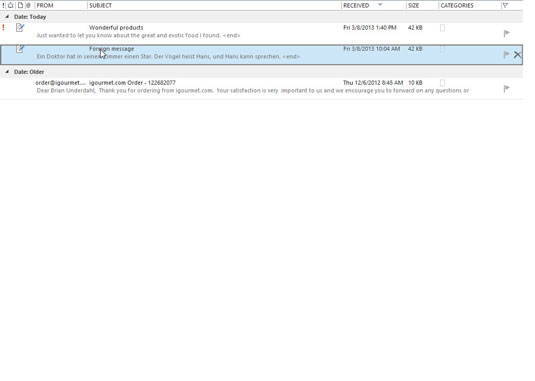
Kliknite naslov poruke koju želite proslijediti.
Poruka koju ste odabrali pojavit će se u oknu za čitanje. Poruku možete proslijediti čim je pročitate. Ako ste već otvorili poruku, možete preskočiti prva dva koraka.

Kliknite gumb Naprijed.
Pojavljuje se zaslon Forward. Predmet izvorne poruke sada je predmet nove poruke, osim što su slova FW: (za Proslijedi) umetnuta na početku.
Kliknite gumb Naprijed.
Pojavljuje se zaslon Forward. Predmet izvorne poruke sada je predmet nove poruke, osim što su slova FW: (za Proslijedi) umetnuta na početku.
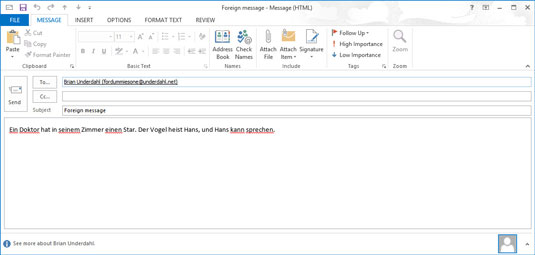
Kliknite okvir za tekst Prima i upišite adresu e-pošte osobe kojoj prosljeđujete poruku.
Ako je osoba kojoj prosljeđujete poruku već upisana u vaš adresar, samo počnite upisivati ime osobe — Outlook će umjesto vas odrediti adresu e-pošte.
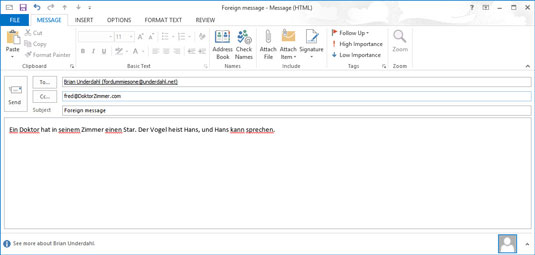
Kliknite tekstni okvir Cc i upišite adrese e-pošte osoba kojima također želite proslijediti kopiju svoje poruke.
Mnogi ljudi prosljeđuju trivijalnosti (kao što su vicevi dana) svojim prijateljima e-poštom. Većina primatelja uključena je kao Cc adrese.
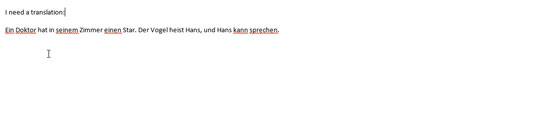
U tekstualni okvir upišite sve komentare koje želite dodati poruci.
Tekst izvorne poruke pojavljuje se u tekstualnom okviru. Možete predočiti poruku koju prosljeđujete ako toj osobi želite dati malo objašnjenja.
U tekstualni okvir upišite sve komentare koje želite dodati poruci.
Tekst izvorne poruke pojavljuje se u tekstualnom okviru. Možete predočiti poruku koju prosljeđujete ako toj osobi želite dati malo objašnjenja.
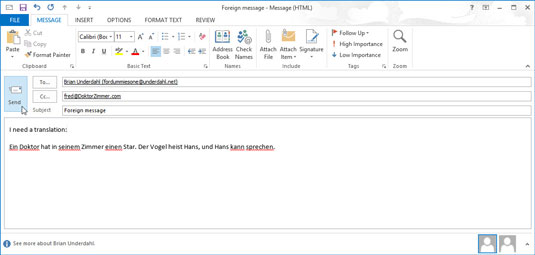
Kliknite gumb Pošalji.
Vaša poruka je na putu.
Naučite kako postaviti upite u Access bazi podataka uz jednostavne korake i savjete za učinkovito filtriranje i sortiranje podataka.
Tabulatori su oznake položaja u odlomku programa Word 2013 koje određuju kamo će se točka umetanja pomaknuti kada pritisnete tipku Tab. Otkrijte kako prilagoditi tabulatore i optimizirati svoj rad u Wordu.
Word 2010 nudi mnoge načine označavanja i poništavanja odabira teksta. Otkrijte kako koristiti tipkovnicu i miš za odabir blokova. Učinite svoj rad učinkovitijim!
Naučite kako pravilno postaviti uvlaku za odlomak u Wordu 2013 kako biste poboljšali izgled svog dokumenta.
Naučite kako jednostavno otvoriti i zatvoriti svoje Microsoft PowerPoint 2019 prezentacije s našim detaljnim vodičem. Pronađite korisne savjete i trikove!
Saznajte kako crtati jednostavne objekte u PowerPoint 2013 uz ove korisne upute. Uključuje crtanje linija, pravokutnika, krugova i više.
U ovom vodiču vam pokazujemo kako koristiti alat za filtriranje u programu Access 2016 kako biste lako prikazali zapise koji dijele zajedničke vrijednosti. Saznajte više o filtriranju podataka.
Saznajte kako koristiti Excelove funkcije zaokruživanja za prikaz čistih, okruglih brojeva, što može poboljšati čitljivost vaših izvješća.
Zaglavlje ili podnožje koje postavite isto je za svaku stranicu u vašem Word 2013 dokumentu. Otkrijte kako koristiti različita zaglavlja za parne i neparne stranice.
Poboljšajte čitljivost svojih Excel izvješća koristeći prilagođeno oblikovanje brojeva. U ovom članku naučite kako se to radi i koja su najbolja rješenja.








